
0 န်ဆောင်မှုပေးခြင်းနှင့်ပတ်သက်သောနေရာများနှင့်ပတ်သက်သောနေရာကိုအချိန်မီသတိပေးခြင်းအသိပေးခြင်းမရှိပဲ Viber ကိုထိရောက်စွာအသုံးပြုခြင်းသည်မဖြစ်နိုင်ပါ။ Android, iOS ပတ်ဝန်းကျင်နှင့် 0 င်းဒိုး၏ 0 င်းဒိုးနှင့် 0 င်းဒိုးအပလီကေးရှင်းများရှိအသိပေးချက်များသို့မဟုတ်တစ် ဦး ချင်းစီ၏ဆန္ဒပြပွဲများကိုပြသခြင်းကိုပြသခြင်းကို install လုပ်ရန်ဆောင်းပါးတွင်ဖော်ပြထားသည်။
အသံအသိပေးချက်များကိုပိတ်ပါ
များသောအားဖြင့် Viber အသုံးပြုသူများသည်သတင်းအချက်အလက်စနစ်ကို 0 င်ရောက်ရန်အသုံးပြုသောစက်ပစ္စည်း၏မည်သည့်စက်ပစ္စည်းကိုမဆိုအသံသတိပေးချက်များကိုပိတ်ထားပါ။ တစ်စိတ်တစ်ပိုင်းသို့မဟုတ်ပြည့်စုံသော "Delete" ၏လုပ်ငန်းတာဝန်ကိုဖြေရှင်းခြင်း Vaiber applications များအပြည့်အ 0 လုပ်ဆောင်ခြင်းအလုပ်ကိုကျွန်ုပ်တို့၏ဝက်ဘ်ဆိုက်ရှိသီးခြားပစ္စည်းတစ်ခုတွင်ဖော်ပြထားပြီးပါကအောက်ပါလင့်ခ်တွင်အောက်ပါလင့်ခ်များကိုကြည့်ပါ ဖြေ -ဆက်ဖတ်ရန် - Viber တွင် Android, iOS နှင့် Windows အတွက် Viber တွင်အသံကိုမည်သို့ပိတ်ရမည်နည်း
Viber တွင်အသိပေးချက်များကိုမည်သို့ပိတ်ရမည်နည်း
အောက်ပါညွှန်ကြားချက်များကိုအဆိုပြုထားသည်။ ထည့်သွင်းစဉ်းစားနေသည့်အရနှင့်တိကျသော algorithms ၏ configurations ၏ configurations နှင့်သက်ဆိုင်သောအရေးယူရွေးချယ်စရာများသည်အဓိကအားဖြင့် OS ပေါ်တွင်မူတည်သည်။ Android ဖုန်းများ, iPhone နှင့် Windows PC ရှိဆောင်းပါး၏ခေါင်းစဉ်မှလုပ်ငန်းကိုမည်သို့ဖြေရှင်းသည်ကိုစဉ်းစားပါ။
Android
Android အတွက် Viber အသုံးပြုသူများသည် Messenger မှအသိပေးချက်များကိုလက်ခံပြီးအောက်ဖော်ပြပါနည်းလမ်းသုံးခုအနက်မှတစ်ခုကိုအသုံးပြုသည်။ အခြေအနေပေါ် မူတည်. သင်၏ ဦး စားပေးမှုနှင့်လိုချင်သောရလဒ်ပေါ် မူတည်. ထိရောက်သောနည်းလမ်းကိုရွေးချယ်ပါသို့မဟုတ်၎င်းတို့၏အသုံးပြုမှုကိုပေါင်းစပ်ပါ။နည်းလမ်း 1 - သီးခြား chats
မည်သည့်အသုံးပြုသူ Vaiber ကိုမဆိုအများဆုံးသတိပေးချက်များသည်အဖွဲ့ 0 င်ဖြစ်သည့်အုပ်စုများနှင့်လူမှုအသိုင်းအဝိုင်းများမှဖြစ်သည်။ ထို့ကြောင့် Messenger ကိုအသုံးပြုသောအခါ၎င်း၏နှစ်သိမ့်မှုများကိုတိုးမြှင့်ပါ, ပထမ ဦး စွာအဖွဲ့တစ်ဖွဲ့ချင်းစကားပြောသူများ၏လုပ်ဆောင်မှု၏လုပ်ဆောင်မှုနှင့် ပတ်သက်. အသိပေးချက်များနှင့် ပတ်သက်. အသိပေးချက်များကိုသာကန့်သတ်ထားသင့်သည်။
- Viber ကို Run နှင့် current or community မှအခမဲ့ဘက်လိုက်မှုပြ that နာကိုသွားပါ။

- ညာဘက်ရှိမျက်နှာပြင်၏ထိပ်ရှိအချက်သုံးချက်ကိုတိပ်ခွေ, မီနူးကိုခေါ်။ "သတင်းအချက်အလက်" ကိုရွေးချယ်ပါ။

တစ်ခုခုကိုရိုးရှင်းစွာစာပေးစာယူ၏ရလဒ်များကို left ၏ရလဒ်များကိုတွန်း။

- ပြသထားသည့်ရွေးချယ်မှုစာရင်းကိုကြည့်ပါ - ၎င်း၏အောက်ခြေတွင်၎င်းကို "ရက် 30 ကြာအောင်ပိတ်" ရန်ရှာဖွေတွေ့ရှိသည်။ ဒီ function ရဲ့အမည်ကို "ပါ 0 င်သော" အနေအထားသို့ပြောင်းပါ။

- ယခုတွင်သင်သည်အထူးသဖြင့်အများပြည်သူဆိုင်ရာပါ 0 င်သူများ၏စီမံခန့်ခွဲသူများ၏လုပ်ဆောင်မှုနှင့်စီမံခန့်ခွဲမှုဆိုင်ရာစီမံခန့်ခွဲမှုနှင့် ပတ်သက်. ရှာဖွေတွေ့ရှိနိုင်ပါသည်။ ၎င်းကိုအထူးပွင့်ပွင့်လင်းလင်းဖော်ပြရန်, အဆိုပါ Messenger ၏။ သင်မြင်နိုင်သည့်အတိုင်း "Sleep Mode" ကိုတစ်လသာတပ်ဆင်နိုင်သည်, ထို့ကြောင့်၎င်းသည်၎င်း၏ကျမ်းပိုဒ်ပြီးနောက်ယခင်ညွှန်ကြားချက်များပြန်လည်ပြုပြင်ရန်လိုအပ်လိမ့်မည်။
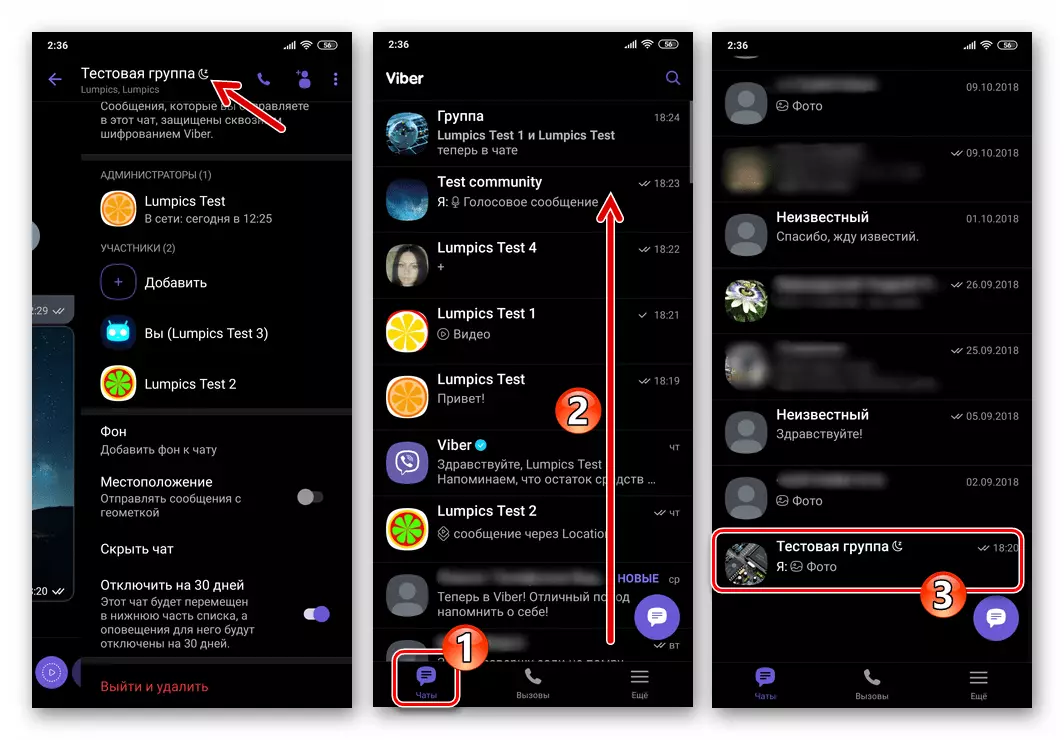
သီးခြား dialogs
အပေါ်ကအဆိုပြုထားသောညွှန်ကြားချက်ကို Weber အသုံးပြုသူအုပ်စုအတွက်ဖွဲ့စည်းထားသောဆက်သွယ်ရေးလမ်းကြောင်းများအတွက်သာရရှိနိုင်ပါသည်။ တစ်ချိန်တည်းမှာပင်သင်သည် "Hide Chat" function ကိုအသုံးပြုရန်အတွက်သီးခြားစကားဝိုင်းနှင့်စပ်လျဉ်း။ ကျွန်ုပ်တို့၏ဆောင်းပါးခေါင်းစဉ်မှတာဝန်အပါအဝင်ဆုံးဖြတ်ခဲ့သည်။

Read more: Android အတွက် Viber Messenger တွင်တွေ့ဆုံဆွေးနွေးမှုသို့မဟုတ်အုပ်စုလိုက်စကားဝိုင်းကိုဖုံးကွယ်နည်း
နည်းလမ်း 2: Messenger Settings
ဤလျှောက်လွှာ၏ "settings" အတွက် android အသိပေးချက်များအတွက် Viber ကိုထိန်းချုပ်ရန်ဤ application ၏ "settings" အတွက် android အသိပေးချက်များအဘို့အ settings ကိုထိန်းချုပ်ရန်သင်သတိပေးချက်များသို့မဟုတ်၎င်းတို့၏တစ် ဦး ချင်းစီကိုပိတ်ထားဖို့လိုအပ်ပါကလျှောက်ထားသင့်သည့်အထူးအပိုင်းကိုထောက်ပံ့ပေးသည်။
- Messenger ကိုပြေးပါ, "Othe" tab ကိုသွားပါ, ချိန်ညှိချက်များကိုအသာပုတ်ပါ။

- ဖန်သားပြင်ပေါ်တွင်ပြသထားသည့် parameter သည်စာရင်းမှ "အသိပေးချက်များ" အပိုင်းကိုဖွင့်ပါ။

- ထို့နောက်သင်မရလိုသည့်အမြင်အာရုံဆိုင်ရာအချက်များအမည်ရှိအမှတ်အသားများကိုဖယ်ရှားပါ။
- "Preview message" - သင်၏စက်၏မီနူးဘားတွင်ဝင်လာသောမက်ဆေ့ခ်ျ၏ display ကိုပိတ်ထားပါ။
- "အဆက်အသွယ်တွင် Viber" - သင်၏စက်၏လိပ်စာစာအုပ်တွင်ပထမဆုံးအကြိမ်အဖြစ်မှတ်တမ်းတင်သည့်အခါ Messenger မှပေးပို့သည့်သတိပေးချက်များကို Vaiper တွင်ဖွင့်သည်။
- "Pop-ups" - လက်ခံရရှိသည့်မက်ဆေ့ခ်ျတစ်ခုစီအတွက်သတိပေးချက်များကိုပြသနိုင်သည့်စွမ်းရည်ကိုပြသနိုင်သည့်စွမ်းရည်ကိုပြသနိုင်ပါ။
- "ဖန်သားပြင်ကိုဖွင့်ခြင်း" - Checkbox ကိုဖြန့်ဖြူးခြင်းက Device ၏သော့ခတ်ထားသောမျက်နှာပြင်ကို Vaiber Troads သည်အခြားအဖြစ်အပျက်တစ်ခုကိုအကြောင်းကြားရန် Vaiber Toots သို့ပြန်လည်စစ်ဆေးသည်။


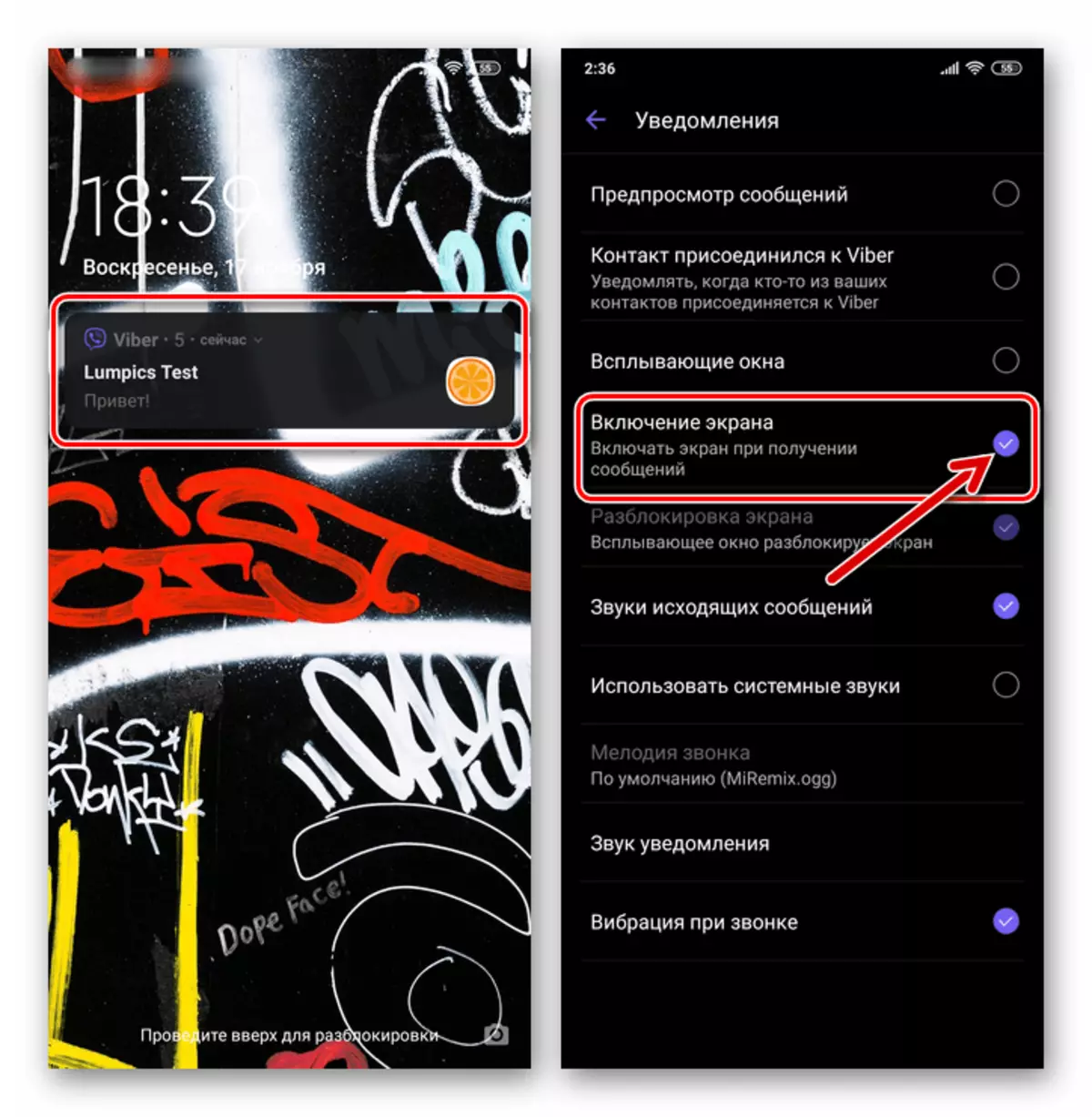
- parameters တွေကိုအဓိပ္ပါယ်ဖွင့်ဆိုပြီးနောက် Weber ၏ "Settings" မှထွက်ပါ။ ယခု Messenger သည်ခွင့်ပြုထားသောအခြေအနေများတွင်သာစက်ပစ္စည်းပေါ်တွင်သူရှိနေခြင်းကိုသတိပေးလိမ့်မည်။

နည်းလမ်း 3: Android
Viber Notices များကို Mobile OS တွင်ပေးသော Toolbox ကိုအသုံးပြုခြင်းအားဖြင့်စီမံခြင်းအားဖြင့်မိုဘိုင်း OS တွင်ဖော်ပြထားသော Toolbox ကိုအသုံးပြုခြင်းအားဖြင့်သင့်အားပိုမိုပြောင်းလွယ်ပြင်လွယ်သည့်အကြောင်းကြားစာများလက်ခံရရှိမှုကိုပြုပြင်ရန်ခွင့်ပြုသည်။ Android တားမြစ်ချက်များကတည်ထောင်ခြင်းတွင် 0 န်ဆောင်မှုအတွင်းရှိဖြစ်ရပ်များနှင့် ပတ်သက်. အကြောင်းကြားလိုပါကအသုံးပြုသူ၏ဆန္ဒမည်သို့ပင်ရှိပါစေ,
Android ရှိ application settings
- Android "ချိန်ညှိချက်များ" သို့သွားရန် ဦး စားပေးနည်းလမ်း။

- "application" အပိုင်းကိုဖွင့်ပြီး application အားလုံးကိုနှိပ်ပါ။ ထို့နောက် device တွင်ထည့်သွင်းထားသောဆော့ဗ်ဝဲတွင် "Viber" ကိုရှာပါ။

- လျှောက်လွှာကိုဖော်ပြသည့်မျက်နှာပြင်ပေါ်တွင်၎င်းနှင့်စပ်လျဉ်းရနိုင်သောရွေးချယ်စရာများကိုဖော်ပြသည့်မျက်နှာပြင်တွင် "သတိပေးချက်များ" ကိုနှိပ်ပါ။

- နောက်ထပ်:
- Messenger Notes များအားလုံးဆန္ဒပြမှုအပေါ်ဆန္ဒပြပွဲတစ်ခုတွင်ပိတ်ပင်ထားမှုကိုတည်ဆောက်ရန်အတွက် "Show Notifications" ကိုပိတ်ထားပါ။
- အကယ်. သတိပေးချက်များအချို့လက်ခံရရှိမှုကိုပိတ်ရန်လိုအပ်ပါကသက်ဆိုင်ရာခလုတ်များကို "OFF" အနေအထားသို့ပြန်ဆိုခြင်းဖြင့်ပြုလုပ်ပါ။


- "Settings" မိုဘိုင်း OS ကိုပိတ်ပါ။ ယခု Viber သည်သင်သတ်မှတ်ထားသော configuration နှင့်အညီအခြားပါ 0 င်သူများ၏လုပ်ဆောင်မှုကိုအချက်ပြလိမ့်မည်။

Android အသိပေးချက်စင်တာ
- OS ၏ "settings" တွင် "သတိပေးချက်များ" ခေါင်းစဉ်ရှိ parameter သည်အပိုင်းကိုရှာပါ။ နောက်မျက်နှာပြင်တွင်ဖော်ပြထားသောစာရင်းတွင် "မကြာသေးမီကပေးပို့သောစာရင်း" Viber "ကိုရှာပါ။
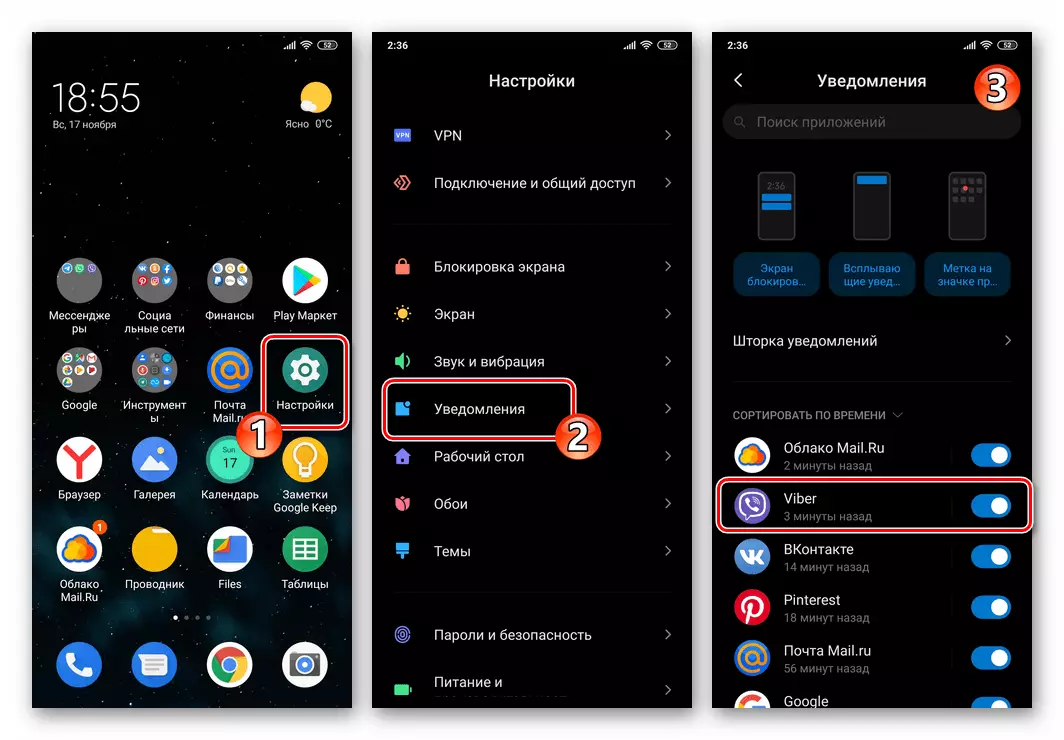
- နောက်တစ်ခု -
- အသိပေးချက်များကိုလုံးဝပိတ်ထားပါ - switch ကို Messenger ၏အမည်ကို "OFF" အနေအထားသို့ထည့်ပါ။
- Disabled Alarls အမျိုးအစားကိုရွေးချယ်ပါ - Messenger ၏အမည်အားဖြင့်အသာပုတ်ပါ။ ထို့နောက်ဤဆောင်းပါးရှိယခင်ညွှန်ကြားချက်များမှအပိုဒ်နံပါတ် 4-5 တွင်ဖော်ပြထားသည့်အတိုင်းဆက်လက်လုပ်ဆောင်ပါ။

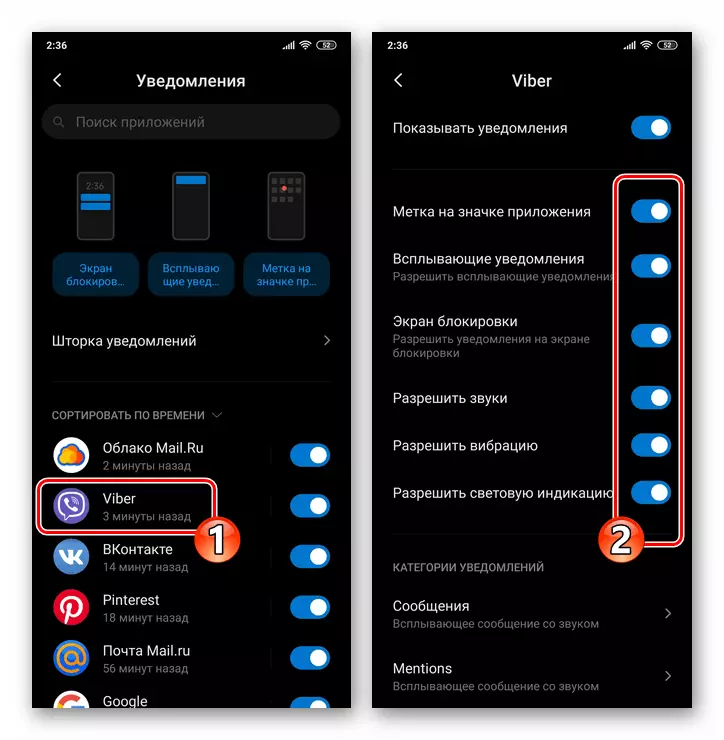
iOS ။
iPhone ပေါ်ရှိ iOS အကြောင်းကြားစာများအတွက်ထုတ်လုပ်သော Viber ကိုထိန်းချုပ်ရန်အလွန်ရိုးရှင်းပါသည်။ မည်သည့်အချိန်တွင်မဆို, တစ် ဦး ချင်းစီအသိပေးစာများလက်ခံရရှိခြင်းကိုတားမြစ်နိုင်သည်သို့မဟုတ်၎င်းတို့ကိုလုံးဝပိတ်ထားနိုင်သည်။နည်းလမ်း 1 - သီးခြား chats
အကယ်. သင်၏ရည်မှန်းချက်သည် Vaiber ရှိသီးခြားအုပ်စုတစ်ခုသို့မဟုတ်ရပ်ရွာလူထု၏ပါ 0 င်သူများ၏လုပ်ဆောင်မှုနှင့်အုပ်ချုပ်ရေးမှူးများ၏လုပ်ဆောင်မှုနှင့် ပတ်သက်. သတိပေးချက်များကိုပိတ်ထားရန်ဖြစ်သည်ဆိုပါကထိုသို့သော algorithm ကိုလိုက်နာပါ။
- Messenger ကို Run ပြီးအုပ်စုလိုက်စကားပြောခြင်းကိုဖွင့်ပါ,
- chat header ကိုအသာပုတ်ပါ, ၎င်းသည်မျက်နှာပြင်နှင့်ချိန်ညှိချက်များနှင့်အတူမျက်နှာပြင်ကိုဖွင့်ပါလိမ့်မည်။ အဖွင့်စာရင်းကိုထုတ်လွှင့်ပြီး "ရက်ပေါင်း 30 ကိုပိတ်ပါ" ကိုနှိပ်ပါ။
- ရလဒ်အနေဖြင့်ဆက်သွယ်ရေးလမ်းကြောင်း header သည် chats tab တွင်အလွယ်ကူဆုံးစာရင်းသို့ပြောင်းရွှေ့သွားလိမ့်မည်။ ၎င်းတွင်၎င်း၏မူဘောင်အတွင်းရှိရရှိသောအစီရင်ခံစာသည်တိုင်းဒေသကြီးအုပ်စု၏အမည်နှင့်အတူဒေသတွင်းရှိအရေအတွက်ကသာခံစားခဲ့ရလိမ့်မည်။ တစ်ချိန်တည်းမှာပင်အုပ်စုလိုက်စကားဝိုင်းအတွင်းစာပေးစာယူသည့်လုပ်ငန်းစဉ်ကိုကန့်သတ်ချက်များမရှိပါ။ သင်ပုံမှန်အတိုင်းသတင်းအချက်အလက်များကိုဆက်လက်ရယူနိုင်သည်။


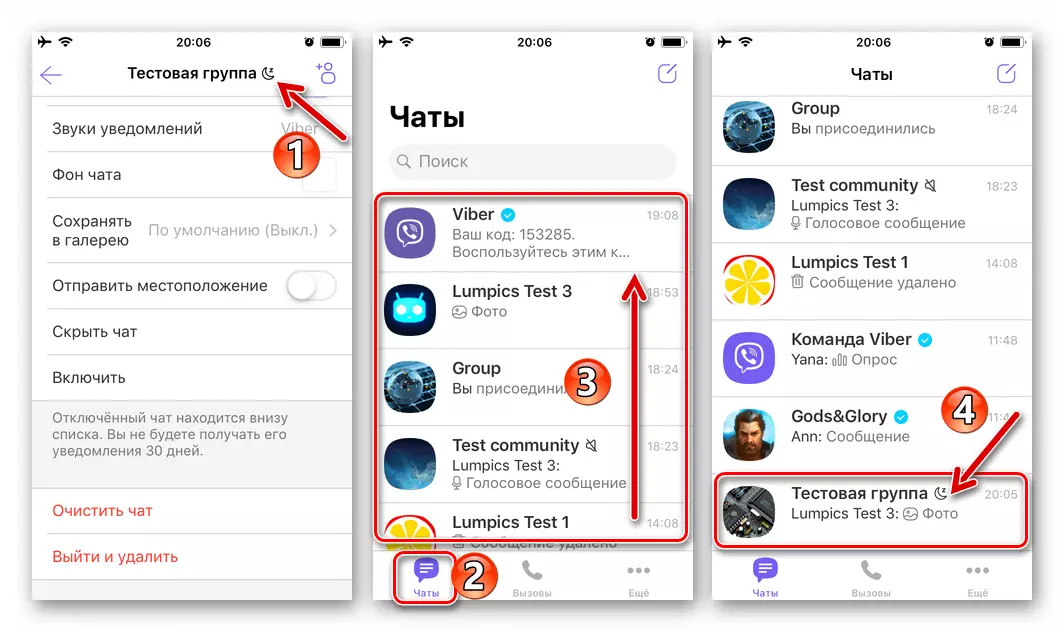
သီးခြား dialogs
Messenger သည်သီးခြားတွေ့ဆုံဆွေးနွေးမှုတွင်ပါ 0 င်သူတစ် ဦး ၏လုပ်ဆောင်မှုအပေါ်သတိပေးချက်များကိုအသိအမှတ်ပြုရန်တားမြစ်ခြင်းအားတားမြစ်ရန်မထောက်ပံ့နိုင်ပါ။

Read more: iPhone ပေါ်ရှိ Viber တွင် chat chat တွင် chat မည်သို့ဖုံးကွယ်ရမည်နည်း
နည်းလမ်း 2: Messenger Settings
Messenger ၏ဤဗားရှင်းတွင်ဖော်ပြထားသော iPhone အတွက် Viber Developer များသည် application operator ၏ parameters များကိုမျှတစွာညှိနှိုင်းခြင်းနှင့်ပါ 0 င်သောကိရိယာများကိုဆိုလိုသည်။
- Ayos အတွက် Vaiber တွင် "More" tab ကိုဖွင့်ပါ, ထို့နောက် "ချိန်ညှိချက်များ" သို့သွားပါ။
- အခြား 0 န်ဆောင်မှုပေးသူများ၏လုပ်ဆောင်မှုနှင့်ပတ်သက်သည့်အသိပေးချက်များနှင့်ပတ်သက်သည့်သတိပေးချက်များကိုလက်ခံရရှိခြင်း၏သတ်မှတ်ချက်များကိုပြန်လည်ညှိနှိုင်းနိုင်သည့် "သတိပေးချက်များ" ကိုနှိပ်ပါ။
- အမျိုးအစားများ၏အမည်များအနီးရှိ switch များကို deactivating လုပ်ခြင်းသည်၎င်းတွင်ဖြစ်ပျက်မည့်အဖြစ်အပျက်များနှင့်ပတ်သက်သည့်မည်သည့်သတင်းအချက်အလက်ကိုမဆိုပြသရန် application ကိုလုံးဝတားမြစ်နိုင်သည်။ Client Settings တွင် Disable လုပ်ပါ, Meter Meter ကိုသာပရိုဂရမ်၏ chats tab နှင့်စာပေးစာစွဲတစ်ခုစီ၏ header area ရိယာတွင်မပြနိုင်ပါ။



နည်းလမ်း 3: iOS ရန်ပုံငွေများ
iOS ပရိုဂရမ်အားလုံးနီးပါး၏အပြုအမူသည်များသောအားဖြင့်ပေးထားသော iPhone ခွင့်ပြုချက်ပေါ်တွင်မူတည်သည်။ ဤနိယာမနှင့်အညီ Messenger ကို Apple OS တွင်ဖော်ပြထားသောတူရိယာများကို အသုံးပြု. သတိပေးချက်များပေးပို့ရန်အကြောင်းကြားနိုင်သည်။
- iPhone ၏ "settings" ကိုဖွင့်ပါ "သတိပေးချက်များ" အပိုင်းကိုသွားပါ။
- ဖွင့်လှစ်သောမျက်နှာပြင်ပေါ်ရှိဆော့ဗ်ဝဲ၏စာရင်းတွင် "Viber" ကိုရှာပြီး၎င်းကိုအသာပုတ်ပါ။
- နောက်ဆက်တွဲ double-opera:
- Notorer Client ကိုခြွင်းချက်မရှိဘဲသတိပေးချက်များကိုပေးပို့ရန် "သတိပေးချက်များသည်းခံမှု" ပြောင်းခြင်းကိုပိတ်ထားပါ။ "iOS settings" ကိုထွက်ပြီး Messenger ကိုဖွင့်ပါ, Messenger ကိုဖွင့်ပါ။ သတိပေးချက်များကိုပြသခြင်း၏မဖြစ်နိုင်သည့်စကားများနှင့် ပတ်သက်. သတိပေးချက်တစ်ခုကိုသင်တွေ့လိမ့်မည်။
- တစ် ဦး ချင်းသတိပေးချက်အမျိုးအစားများကိုသင်သာပိတ်ထားပါက, သတိပေးချက် "area ရိယာရှိ elements ရိယာရှိ elements အောက်ရှိသက်ဆိုင်ရာအမှတ်အသားများကိုဖယ်ရှားပါ။ " OFF "အနေအထားသို့ပြောင်းသည့်နေရာများအနီးရှိခလုတ်များကိုပြန်ဆိုပါ။




"Settings" iOS အတွက်ပရိုဂရမ် parameters တွေကို
IYOs မှ Vaiber မှ Vaiber မှအသိပေးချက်များရယူရန်အတွက် parameters တွေကိုရယူရန်အတွက် parameters တွေကိုချိန်ညှိရန်ဖြစ်နိုင်ခြေကိုအောက်ပါအတိုင်း, အထက်ဖော်ပြပါအချက်များ,
- "iOS settings" ကိုဖွင့်ပါ။ scroll လုပ်ပါ။ iPhone application များတွင် install လုပ်ထားသောစာရင်းတွင် "Viber" ကိုနှိပ်ပါ။
- "Allow Access Program Viber" မျက်နှာပြင်တွင် "သတိပေးချက်များ" ကိုအသာပုတ်ပါ။ ထို့နောက်ဤဆောင်းပါးရှိယခင်ညွှန်ကြားချက်များမှနောက်ဆုံးပစ္စည်းကိုလိုက်နာပါ။
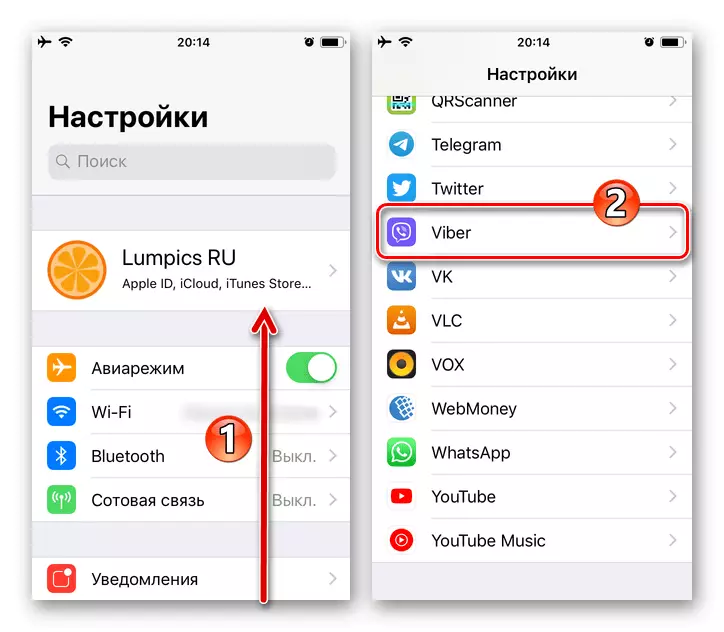

ပြတင်းပေါက်
PC အတွက် Viber တွင်ဖြစ်ပျက်နေသောအရာနှင့် ပတ်သက်. အမြင်အာရုံဆိုင်ရာသတိပေးချက်များကိုသတ်မှတ်ခြင်းသည်မိုဘိုင်း OS အတွက်ရေယာဉ်ရေယာဉ်များနှင့်နှိုင်းယှဉ်လျှင်အနည်းငယ်သာကန့်သတ်ထားသည်။ သို့သော်လည်း,နည်းလမ်း 1 - သီးခြားအုပ်စုများနှင့်လူမှုအသိုင်းအဝိုင်းများ
- Viber ကိုကွန်ပျူတာပေါ်တွင်ဖွင့ ်. "စကားစမြည်ပြောဆိုမှုများ" စာရင်းတွင်သူ၏ခေါင်းစဉ်ကိုနှိပ်ခြင်းဖြင့်ဆက်သွယ်မှုလမ်းကြောင်းကိုဖွင့်ပါ။
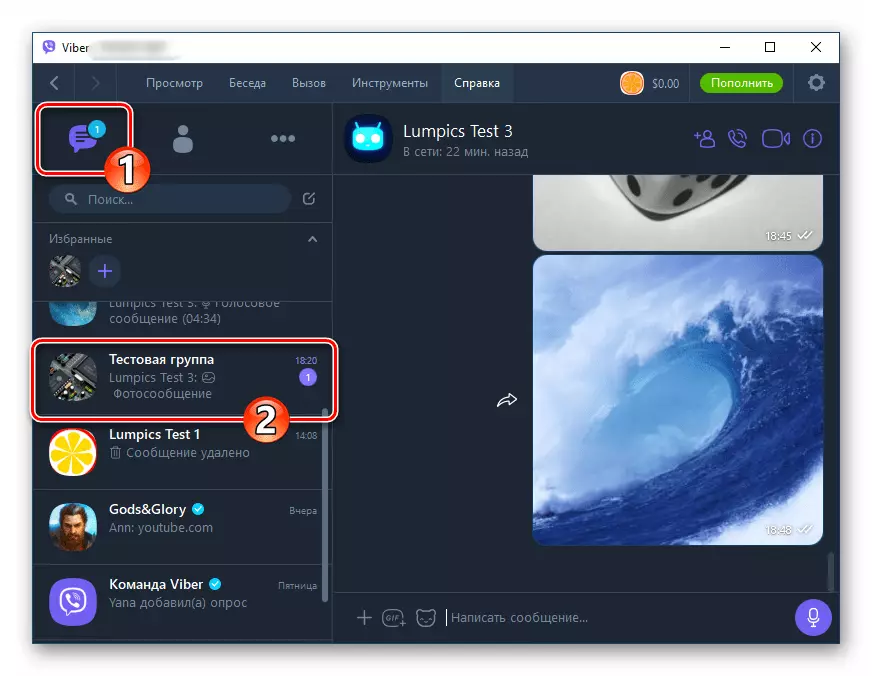
- Messaging area ရိယာမှအုပ်စုအမည်သို့မဟုတ်အသိုင်းအဝိုင်းအနီးရှိအဖွဲ့၏အမည်သို့မဟုတ်အသိုင်းအဝိုင်းအနီးရှိ i "i" အိုင်ကွန်ကိုနှိပ်ပါ။

- ရလဒ်အနေဖြင့် Wyber 0 င်းဒိုး၏နယ်ပယ်သည် chat settings နှင့် chat settings နှင့် chat settings ဖြင့်ဖော်ပြလိမ့်မည်။

- ပစ္စည်းအနီးတွင်တည်ရှိသော switch ကို switch သည် "day days days" ကိုနှိပ်ပါ။

ထို့ကြောင့်၎င်းကို activate ။

- ရလဒ်အနေဖြင့်ရွေးချယ်ထားသော chat သည်ရရှိနိုင်သည့်စာရင်းအဆုံးသို့ပြောင်းရွှေ့သည်။ Selep Mode icon သည် header area ရိယာတွင်တွေ့ရလိမ့်မည်။ ထိုကဲ့သို့သောအုပ်စုတစ်စုမှသတိပေးချက်များကိုတစ်လအနှောင့်အယှက်မခံရနိုင်တော့ပါ။ ထို့နောက်ယခင်ညွှန်ကြားချက်နှစ်ခုကိုပြန်လည်ပြုပြင်ရန်လိုအပ်လိမ့်မည်။

နည်းလမ်း 2: Messenger Settings
0 င်းဒိုးအတွက် 0 င်းဒိုးအတွက် 0 င်းဒိုးကို 0 င်းဒိုးမှ 0 င်းဒိုးမှ 0 င်းဒိုးရှိ 0 င်းဒိုးများရှိသည့်မက်ဆေ့ခ်ျများဆိုက်ရောက်သည့်သတင်းစကားအသစ်များမှပြသခြင်းနှင့်ပတ်သက်သောအမြင်အာရုံသတိပေးချက်များကိုပိတ်ပါ။
- Messenger 0 င်းဒိုး၏အဓိက menu တွင် "Tools" ကိုနှိပ်ပါ။
- ထို့နောက် "setting notifications" ကိုရွေးချယ်ပါ။
- "For For Informations" ၏ Windows of the of the the in ရိယာတွင် "Show Notifications" ကိုရွှေ့ပါ။ "ခေါ်ဆိုမှုတစ်ခုတည်း" အနေအထားတွင်ရေဒီယိုခလုတ်၏ windows ရိယာတွင်တည်ရှိသည်။
- Settings 0 င်းဒိုးကိုပိတ်ပါ။ လက်ဝါးကပ်တိုင်ကိုနှိပ်ခြင်းအားဖြင့် Settings 0 င်းဒိုးကိုပိတ်ပါ။
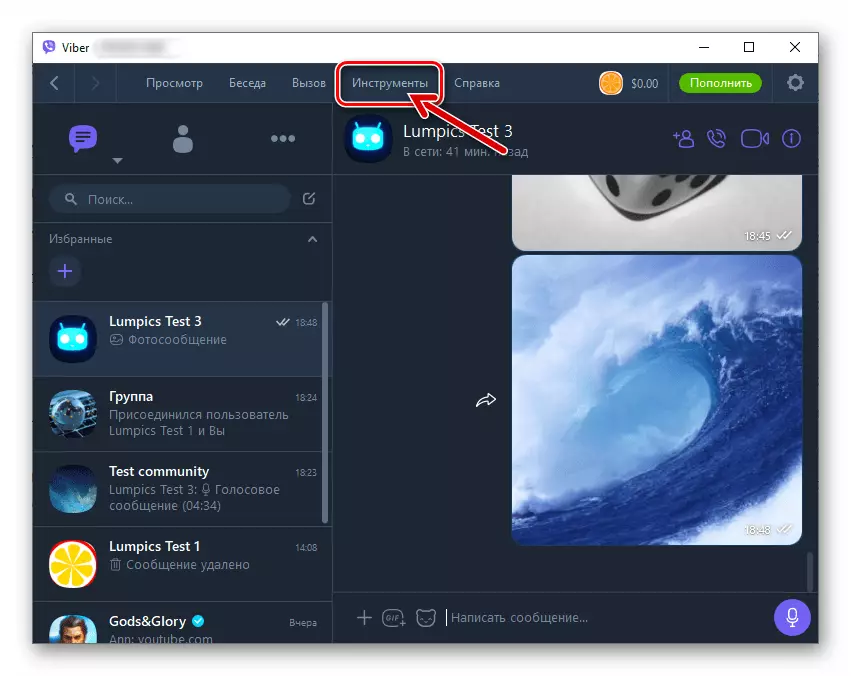

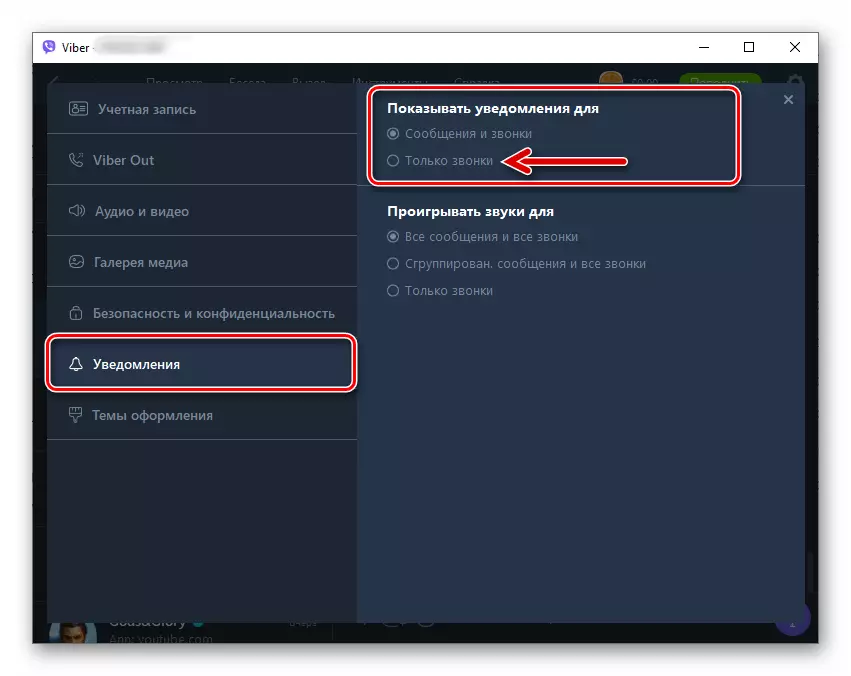
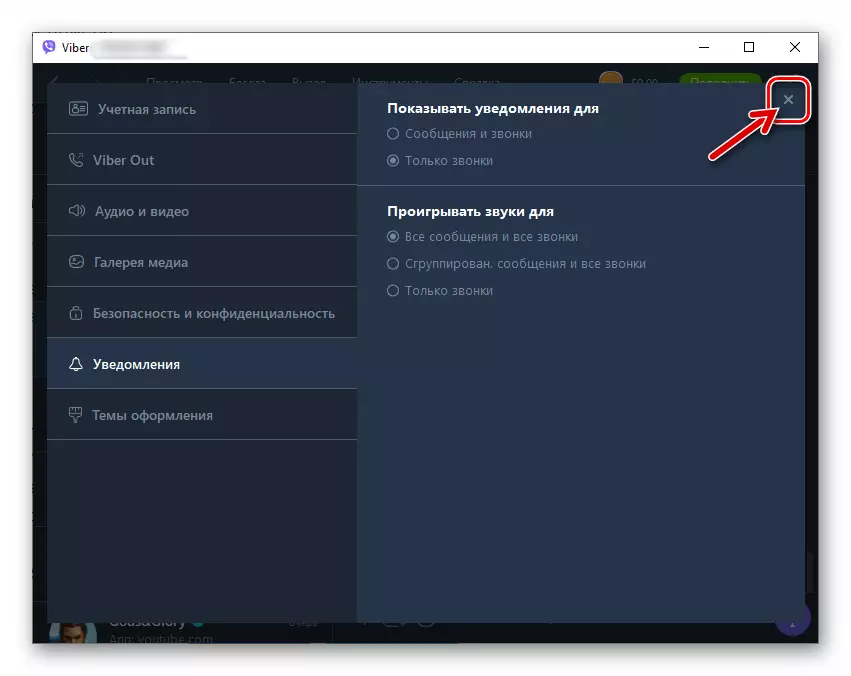
ကောက်ချက်
တစ် ဦး ချင်းစီ၏ဆန္ဒပြပွဲများကိုပြသခြင်းသို့မဟုတ်အမြဲတမ်းတားမြစ်ချက်ကို install လုပ်ခြင်းသည်လျှောက်လွှာတွင်ဖြစ်ပျက်နေသောအဖြစ်အပျက်များနှင့်ပတ်သက်သည့်အမြင်အာရုံဆိုင်ရာသတိပေးချက်များကိုပြသခြင်းအပေါ်တပ်ဆင်ခြင်းကိုတပ်ဆင်ခြင်းသည်သင်မြင်နိုင်သည်အတိုင်းအလွန်ရိုးရှင်းပါသည်။ Messenger ကိုဘယ်လိုပြင်ဆင်ရမယ်ဆိုတာသိပြီးဒီဟာကိုစစ်ဆင်ရေးအတွင်းနှစ်သိမ့်မှုမြင့်မားနိုင်အောင်အလွယ်တကူပေးနိုင်ပါတယ်။
